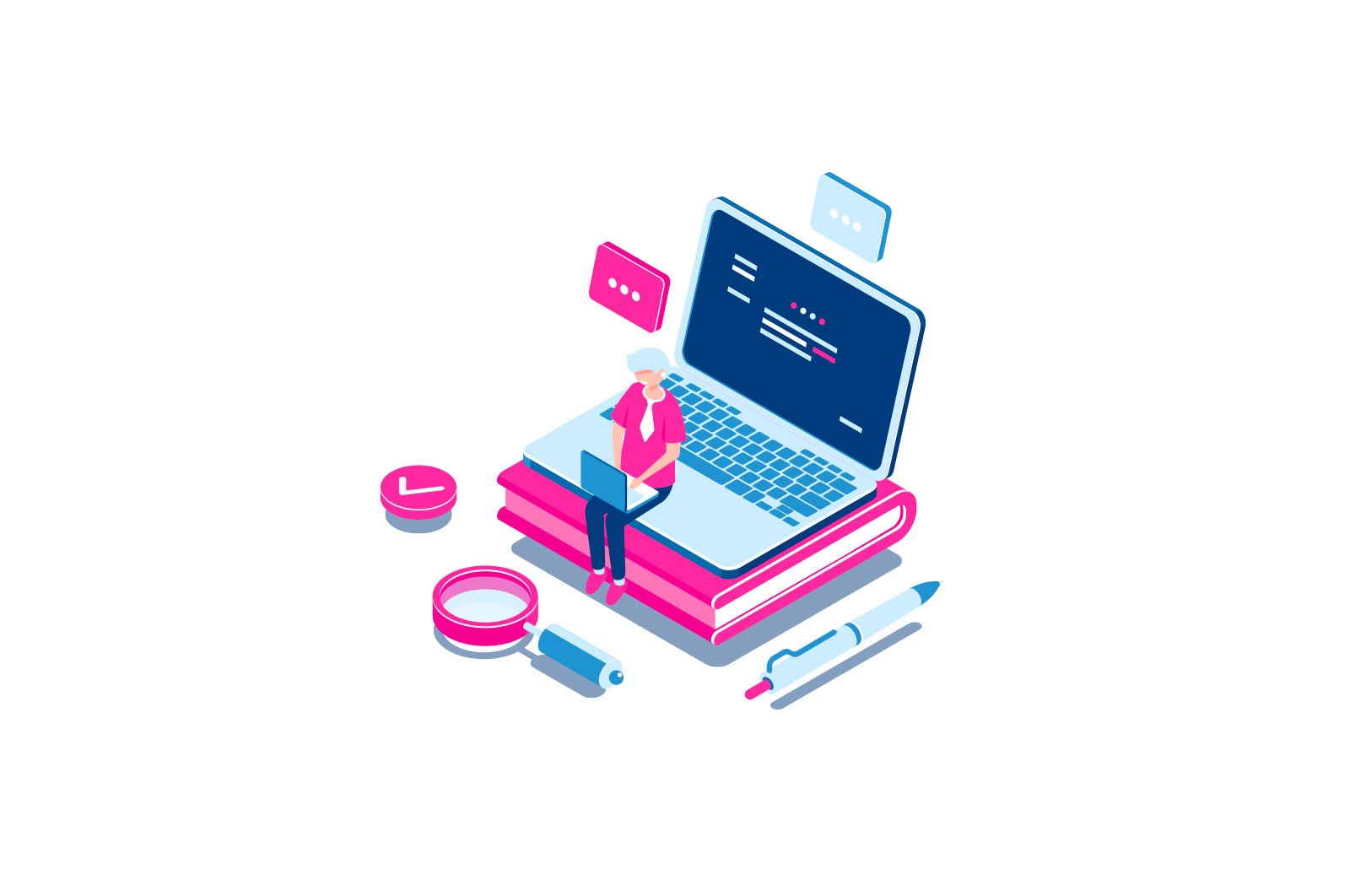
Windows 10-da BitLocker-ni qanday o’chirish mumkin haqida malumot
Agar siz Windows 10-dagi BitLocker-ni (HDD va SSD) yoki flesh-diskni o’chirib qo’yishingiz kerak bo’lsa, buni amalga oshirish juda oson, agar unga kirish imkoni bo’lsa, tarkibni ochishingiz mumkin — parolni biling yoki qulfni ochishning boshqa usuli bor .
Ushbu yo’riqnomada Windows 10 drayveringizdan BitLocker shifrlashni olib tashlash usullari batafsil bayon etilgan, agar drayver tarkibini ochishning imkoni bo’lmasa, kirish imkoni bo’lmasa va qutqaruv kalitlari bo’lmasa, afsuski BitLocker-ni o’chirishning yagona usuli bu disk haydovchi formatidir. ma’lumotlar yo’qotilishi.
BitLocker shifrlashni flesh-diskdan yoki xotiradan qanday olib tashlash mumkin
Birinchidan, Windows 10 oldindan o’rnatilgan ba’zi noutbuklar va shaxsiy kompyuterlar haqida alohida nuqtada. Ularda sukut bo’yicha «Qurilmani shifrlash» yoqilgan bo’lishi mumkin, bu siz qo’lda yoqgan BitLocker shifrlashi kabi o’chirilmaydi. Agar xarid paytida tizim drayveringiz shifrlangan bo’lsa, shifrlashni o’chirish uchun quyidagi amallarni bajaring (barcha Windows 10 kompyuterlarida bunday elementlar mavjud emas):
- Sozlamalar — Yangilash va xavfsizlik bo’limiga o’ting.
- Chapdagi menyuda Qurilma shifrlash-ni tanlang va qurilmani shifrlashni o’chirib qo’ying.
- Shuningdek, «Qurilmani shifrlash» ni Sozlamalar — Tizim — Haqida bo’limida topishingiz mumkin.
Drayv yoki pendrive uchun BitLocker-ni o’chirmoqchi bo’lsangiz, qadamlar quyidagicha:
- Explorer-da shifrlangan va qulfdan chiqarilgan diskni o’ng tugmasini bosing va «BitLockerni boshqarish» -ni tanlang. BitLocker sozlamalariga Boshqarish paneli — BitLocker shifrlash orqali ham kirishingiz mumkin.
- Ro’yxatda diskingizni toping va «BitLocker-ni o’chirish» tugmasini bosing (kompyuterda administrator huquqlarini talab qiladi).
- BitLocker o’chirilishini tasdiqlang.
E’tibor bering, diskni parolini hal qilish va BitLocker-ni olib tashlash jarayoni uzoq vaqt talab qilishi mumkin, bir necha soatgacha, ayniqsa sekin va to’liq qattiq disklar uchun; batareyani ishlaydigan noutbukda yoki kompyuterda, agar uni yaqin kelajakda o’chirib qo’yish kerak bo’lsa, uni ishlatmang.
BitLocker-ni o’chirib qo’yish — qanday qilib video
Umid qilamanki, ushbu material foydali bo’ldi. Agar sizda hali ham savollaringiz bo’lsa — izohlarda so’rang, men yordam berishga harakat qilaman.
O’rganish, Texnologiyalar
Windows 10-da BitLocker-ni qanday o’chirish mumkin